Notice
Recent Posts
Recent Comments
Link
| 일 | 월 | 화 | 수 | 목 | 금 | 토 |
|---|---|---|---|---|---|---|
| 1 | 2 | 3 | 4 | 5 | 6 | |
| 7 | 8 | 9 | 10 | 11 | 12 | 13 |
| 14 | 15 | 16 | 17 | 18 | 19 | 20 |
| 21 | 22 | 23 | 24 | 25 | 26 | 27 |
| 28 | 29 | 30 | 31 |
Tags
- uitableview
- rxswift
- UICollectionView
- 리팩토링
- Protocol
- RxCocoa
- Xcode
- uiscrollview
- swiftUI
- UITextView
- swift documentation
- Observable
- tableView
- combine
- clean architecture
- 리펙토링
- Human interface guide
- SWIFT
- ribs
- MVVM
- Clean Code
- map
- HIG
- 애니메이션
- ios
- collectionview
- 스위프트
- scrollview
- Refactoring
- 클린 코드
Archives
- Today
- Total
김종권의 iOS 앱 개발 알아가기
[iOS - SwiftUI] 뷰 속성 순서의 중요성 (SwiftUI 뷰 구현 중 놓치는 것) 본문
뷰 속성 순서의 중요성
- SwiftUI에서는 뷰를 선언하고 속성을 선언적으로 넣어주어서 뷰를 완성해나가는데, 속성을 넣을때 순서도 중요
ex) 아래 firstView, secondView는 frame(minHeight:)의 선언 순서만 다르고 나머지는 동일한 코드지만 완전히 다른 뷰가 보여짐
@ViewBuilder
private var firstView: some View {
VStack(spacing: 0) {
Color.clear
.frame(width: 287, height: 0)
Text("테스트 문구")
}
.frame(minHeight: 105) // <-
.background(Color.green)
.clipShape(RoundedRectangle(cornerRadius: 20))
.padding(.top, 24)
}
@ViewBuilder
private var secondView: some View {
VStack(spacing: 0) {
Color.clear
.frame(width: 287, height: 0)
Text("테스트 문구")
}
.background(Color.green)
.clipShape(RoundedRectangle(cornerRadius: 20))
.padding(.top, 24)
.frame(minHeight: 105) // <-
}- frame(minHeight:) 순서 위치만 다른데, 아래처럼 두 뷰를 VStack안에 넣어서 확인해보면 secondView의 height가 적은 것을 확인 가능
struct ContentView: View {
var body: some View {
VStack(spacing: 12) {
firstView
secondView
}
}
}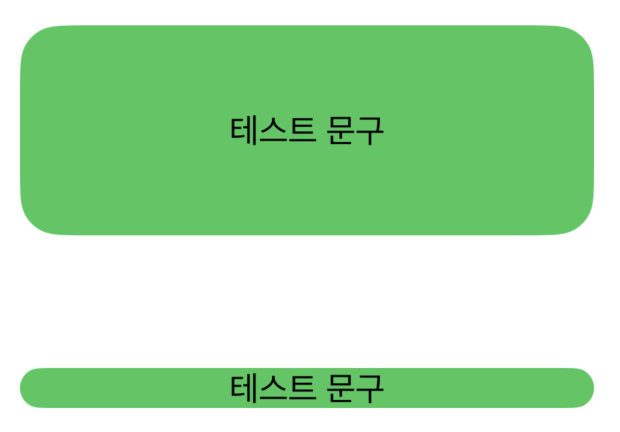
SwiftUI에서 순서의 중요성
- frame, backgroundColor와 같은 속성들을 선언하고 결과를 보면 이것들을 종합하여 한번에 적용할 것 같지만, SwiftUI에서는 순서에 독립적이지 않음
- frame(minHeight:)가 105로 설정하고 background()를 설정하면 105에 대한 background가 적용되지만,
backgroun()를 먼저 설정하고 frame(minHight:)를 주게되면 Text("test")영역만 background로 입혀진 후 나머지는 frame(minHight:)가 적용되어 투명 영역의 프레임이 늘어나서 마치 105가 적용 안된것처럼 보이는 것
- frame(minHeight:)가 105로 설정하고 background()를 설정하면 105에 대한 background가 적용되지만,
Text("test")
.frame(minHeight: 105) // <- 크기를 먼저 늘리고 색상을 적용하여, 색상이 105만큼 적용됨
.background(Color.green)
Text("test")
.background(Color.green)
.frame(minHeight: 105) // <- 색상보다 크기가 나중에 적용되어, 크기가 늘어난 부분은 투명으로 보일 것결론
- SwiftUI에서 뷰를 구현에 각각 속성을 위에서 아래로 적용할 때, 순서가 뷰에 영향을 미친다는 것을 기억하고 항상 속성을 적용할 땐 바로 위에 있는 속성에 이 속성을 부여한다는 의미를 알고 구현할 것
* 전체 코드
import SwiftUI
struct ContentView: View {
var body: some View {
VStack(spacing: 12) {
firstView
secondView
}
}
@ViewBuilder
private var firstView: some View {
VStack(spacing: 0) {
Color.clear
.frame(width: 287, height: 0)
Text("테스트 문구")
}
.frame(minHeight: 105) // <-
.background(Color.green)
.clipShape(RoundedRectangle(cornerRadius: 20))
.padding(.top, 24)
}
@ViewBuilder
private var secondView: some View {
VStack(spacing: 0) {
Color.clear
.frame(width: 287, height: 0)
Text("테스트 문구")
}
.background(Color.green)
.clipShape(RoundedRectangle(cornerRadius: 20))
.padding(.top, 24)
.frame(minHeight: 105) // <-
}
}
#Preview {
ContentView()
}'iOS 응용 (swift)' 카테고리의 다른 글
| [iOS - swift] 키보드와 동시에 뷰 올리는 방법 (키보드와 특정 뷰 사이 거리 유지) (1) | 2025.01.09 |
|---|---|
| [iOS - swift] 상대좌표 헷갈리기 쉬운 개념 convert(_:to:), convert(_:from:) (#좌표변환) (0) | 2025.01.07 |
| [iOS - SwiftUI] 터치 이벤트 받는 방법(contentShape) (1) | 2024.12.10 |
| [iOS - SwiftUI] VStack, HStack을 사용할 때 주의할 점 (Stack 패딩, Stack 사이즈 고정) (3) | 2024.12.05 |
| [iOS - swift] @retroactive 개념 (Swift6, Xcode16) (0) | 2024.12.02 |
Comments





